在文本不够的时候,贴纸只是其中一种方式,你的 Microsoft SwiftKey 键盘允许你表达自己不仅仅是文字。
1 - 如何访问 Microsoft SwiftKey 贴纸
很容易获得 Microsoft SwiftKey 键盘提供的所有很酷的贴纸:
从工具栏
-
可以通过点击预测栏左侧的图标打开工具栏。
-
选择“贴纸”图标。
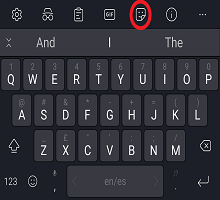
从专用表情符号键
-
专用表情符号键位于键盘上,点击它并选择“贴纸”图标。

2 - 向对话添加贴纸
在开始用贴纸取悦朋友之前,首先需要下载一些贴纸包或自己设计一个贴纸包。
在撰写本文时,我们提供各种不同的贴纸包。 此外,还可以选择使用自己的映像来创建独一无二的东西,因此你将一直发现新的收藏夹!
下载贴纸包
滚动顶部和底部以查看可用的贴纸包。
按右侧的下载图标 (每个包) 只需执行此操作一次。
点击贴纸以从包中选择它。
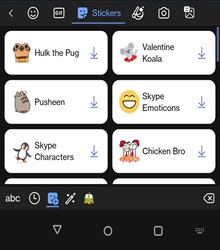
创建自己的贴纸将它们保存在贴纸相机集合中。
-
转到“贴纸”面板。
-
按“丰富”输入面板中的“相机”图标 (这是“集合”面板)
-
点击“Create”按钮以开始创建图像贴纸,可以对其进行编辑并发送。
-
我们可以使用 SwiftKey 的内置相机拍照,并在图像上编辑、写入。 此外,我们可以使用移动库图像并将其作为贴纸发送。
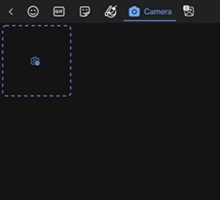
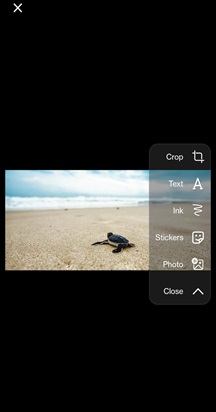
还可以向图片图像贴纸添加文本。 完成后,按“发送”图标。
由于贴纸内置于 Microsoft SwiftKey 键盘中,因此你几乎可以在任何喜欢的应用中使用它们。
若要了解详细信息,请参阅如何管理集合
3 - 使用 AI Create贴纸
现在,你可以使用 SwiftKey 键盘中的 AI 支持贴纸来表达你的创造力和个性化对话。 这是一种有趣和创新的方式,可让你的聊天更具吸引力和独特性。 享受制作自己的贴纸与一点 AI 魔力!
在 SwiftKey 键盘上使用 AI Create贴纸:
注册新的 Microsoft 帐户或登录到现有 Microsoft 帐户。 键入你可以想到的任何文本说明,以创建一组 AI 生成的图像并享受!
-
转到“贴纸”面板 (点击表情符号面板右上角的贴纸图标)
-
单击右下角的“铅笔/图像”图标。
-
可以看到“描述要创建的贴纸”选项。
-
例如:提供文本提示“狮子在森林中行走”,以使用 AI 创建贴纸。
-
可以查看 AI 创建的新贴纸,并长按以保存贴纸。
-
若要删除长按最近添加的贴纸。
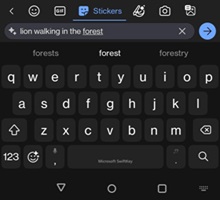
默认情况下,使用自己的图像创建的任何贴纸都将保存到贴纸相机集合中。
如果不再希望在“收藏”中显示贴纸,请长按它,并在出现提示时选择“删除”。
4 - 常见问题解答
-
在创建贴纸时,请不要使用任何包含不雅语言的语言,因为这可能会进一步利用 AI 贴纸功能。
-
无法向动态贴纸添加文本。
-
目前无法自定义文本颜色和字体样式。
-
贴纸包设计为可快速下载。 但是,我们会提醒你连接到 WiFi 以避免使用你的数据。 如果下载失败,我们将提示你重试。
我们目前不支持 Microsoft SwiftKey for iOS 上的此功能。







